
Publicado

Si le preocupa que NameDrop en iOS 17 ponga en riesgo su información de contacto, aquí le mostramos cómo usar o desactivar la función.
Cuando Apple hizo una demostración de su nuevo NameDrop función para contactos en iOS 17, omitió muchos detalles esenciales sobre cómo funciona. Parecía que podían simplemente agitar sus iPhones el uno al otro y ¡bam!, estaban en los contactos del otro. Esto ha causado cierta preocupación entre las personas que no están seguras de cómo funciona. También ha llevado a que más de unos pocos departamentos de policía bien intencionados adviertan a los padres sobre esta supuesta amenaza a la seguridad y la privacidad. Bueno, no temáis, amigos míos. En realidad, no es una batalla campal. Tú tienes las riendas aquí, así que déjame mostrarte cómo usar o incluso desactivar NameDrop en tu iPhone.
¿Qué es NameDrop en primer lugar?
La función NameDrop de Apple, introducida como una extensión de AirDrop en iOS 17, es como el equivalente digital de
Así es como funciona: para comenzar la fiesta NameDrop, generalmente necesitas hacer una especie de tango de iPhone a iPhone, con las partes superiores de tus dispositivos casi besándose. Pero seamos realistas. No siempre es una ciencia precisa.

Para que NameDrop funcione, sus iPhones deben estar casi tocándose entre sí. (Las imágenes corresponden a Apple, Inc.)
A veces, si sus iPhones están muy juntos uno al lado del otro, NameDrop podría activarse. Pero no te preocupes, la proximidad tiene que ser muy cercana, casi como: "¿Estás intentando fusionar nuestros teléfonos en un súper iPhone?". cerca. Si alguien intenta introducir su teléfono en tu burbuja personal, probablemente será bastante obvio.
Una vez que NameDrop se activa, su iPhone muestra un brillo y un efecto dominó. Esto está diseñado para hacer obvio que algo está intentando suceder. ¿No tienes ganas de compartir? Simplemente retira tu iPhone y se acabó el juego para NameDrop.
Cómo utilizar NameDrop
Lo primero es lo primero, NameDrop hace depender de AirDrop estando habilitado. Dicho esto, no importa si tu configuración AirDrop está activada Solo contactos o Todos durante 10 minutos. Siempre y cuando tengas la función activada en Configuración > General > AirDrop, NameDrop funcionará.
Si tiene ganas de compartir, tiene dos opciones: Recibir sólo o Compartir. Recibir sólo es como decir: "Tomaré tu número, pero no nos adelantemos". Si ambos eligen Recibir sólo, sin embargo, todo el proceso se detiene bruscamente.
Ambos tenéis que elegir Compartir para intercambiar detalles. ¿Cambiar de opinión? Simplemente desliza tu iPhone y será como si nunca hubiera sucedido. También puedes elegir qué información compartir, por lo que no es un trato de todo o nada. Además, esto es solo para contactos nuevos: NameDrop no agregará ni modificará los detalles de alguien si ya está en su libreta de direcciones.
Puedes desactivar NameDrop
Si la idea detrás de NameDrop todavía te da escalofríos, puedes desactivarla por completo. Es como tener un cartel de "No molestar" para su información de contacto. Claro, desactivar una característica interesante se siente un poco como comprar un auto deportivo y no sacarlo nunca del garaje, pero tú lo haces. Si cree que podría verse presionado a una situación de NameDrop, continúe y apáguelo ahora.
Cómo desactivar NameDrop en tu iPhone
- Ir a Configuración > General.
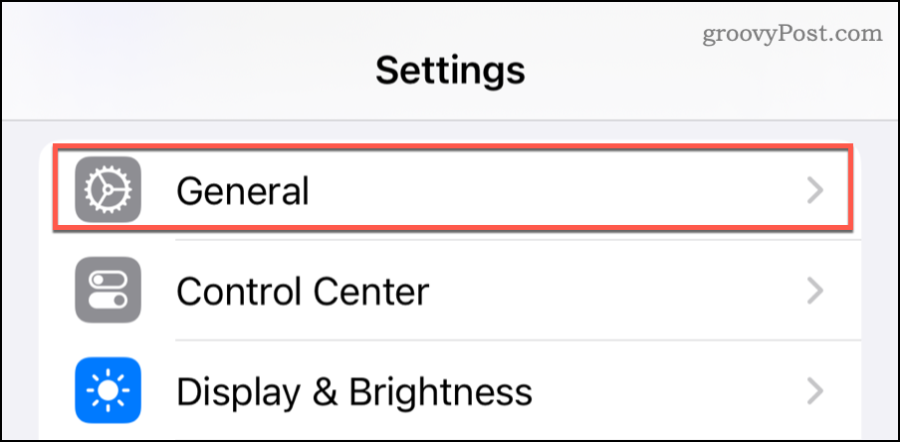
- Grifo Entrega por paracaídas.
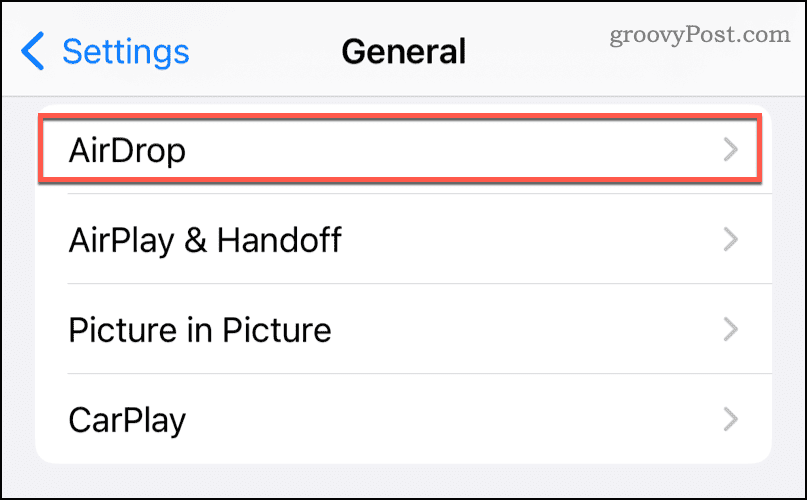
- Desliza el interruptor al lado de Uniendo dispositivos a la posición de apagado.
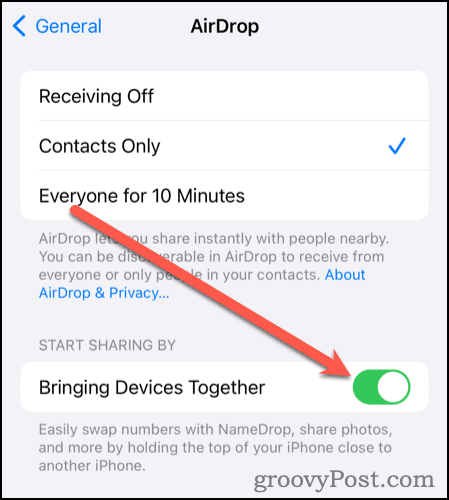
Sin embargo, sólo un aviso: si alguien está realmente decidido a meterse contigo y conoce iOS 17, o si pueden robar físicamente tu teléfono, apagar NameDrop no será tu caballero brillante armadura. Pero para esas molestias cotidianas como las entrometidas Nellies o los networkers demasiado ansiosos, desactivar NameDrop puede ser su señal digital de "Prohibido el paso".
Apple, siendo Apple, se centró en las partes interesantes de NameDrop, no en las posibles desventajas. Pero bueno, ahora sabes que existen medidas de seguridad para mantener tu información tan privada como quieras. ¡Feliz NameDropping (o no)!
¿Te resultó útil este artículo
Genial, compártelo:
CompartirPíoRedditLinkedInCorreo electrónico¡Gracias!
Gracias por ponerse en contacto con nosotros.
Gracias por ponerse en contacto con nosotros.



